サマリー:あなたのiPhone / iPadをテレビに接続したいですか?テレビの大画面を携帯電話の画面として使用したいですか?または、iPhone / iPhoneの画面をリアルタイムでテレビ画面にミラーリングしたいですか?AirPlayミラーリングを使用してiPhone / iPadの画面をテレビにミラーリングするためのこの効果的なユーザーガイドをお見逃しなく。
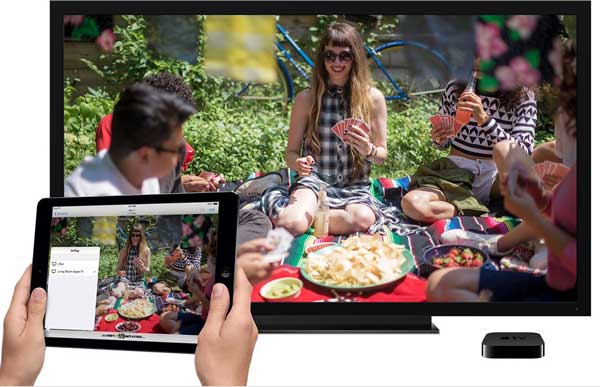
大画面や高品質の音響機器の機能のように、スマートフォンはテレビと比較できないため、多くの人がiPhone / iPadをテレビに接続して、テレビ画面を電話画面として使用し、特にビデオを再生したり、ビデオゲームをプレイしたり、携帯電話から写真を表示したりするときに、より良いエクスペリエンスを得たいと考えています。しかし、iPhone / iPadの画面をテレビにミラーリングするにはどうすればよいですか?はい、AppleデバイスのAirPlayミラーリング機能に頼ることができることを知っていたかもしれませんが、AirPlayミラーリングを使用してiPhone / iPadの画面をテレビにミラーリングするにはどうすればよいですか?あなたの参考のためにテレビへのAirPlay iPhone画面へのAirPlayミラーリング機能を実行するには、この記事をお読みください。
パート1。iDeviceとTVでAirPlayミラーリングを使用するための要件
パート2。AirPlayミラーリングを使用してiPhone / iPadの画面をテレビにミラーリングする方法
パート3。iPhone / iPadの画面をテレビにミラーリングする際の一般的な問題
iPhone / iPadの画面をテレビにミラーリングする前に、AirPlayミラーリング機能を使用するためにiDeviceとTVの両方がサポートされていることを確認してください。以下の必要条件で端末を確認できます。

- iDevicesの場合、AirPlayミラーリング機能はiPhone X / 8 Plus/ 8 / 7 Plus / 7 / 6s Plus/ 6s Plus / 6 / 5S、iPad Pro、新しいiPad、iPad Air、iPad 2、iPad mini、iPod touch以降で最新のソフトウェアで利用できます。
-TVデバイスの場合、最新のソフトウェアを搭載したApple TV(第2世代または第3世代)、またはiOSデバイスでのAirPlayでの作業をサポートするスマートTV(スマートテレビ)を使用できます。
-ネットワークの状態については、iOSデバイスとテレビの両方が同じWi-Fiネットワークに良好な状態で接続されていることを確認する必要があります。また、信号の受信とネットワークの状態を良くするには、ワイヤレスルーターがデバイスの近くにあることを確認してください。
あなたは好きかもしれません:
AirPlay の誤解の 1 つは、ユーザーが AirPlay ミラーリングを使って iPhone/iPad の画面を大きなテレビ画面にキャストできるのは Apple TV だけだと思っている人がいるということだ。ただし、実際には、Apple TVの他に、AirMac Express、スピーカーのセット、またはスマートTVなどのAirPlay対応レシーバーでAirPlayを使用することもできます。
次に、指示に従ってiPhone / iPadの画面をテレビにミラーリングしてください。
ステップ1.iDeviceとテレビで同じWi-Fiネットワークに接続する
上記のように、iOSデバイスとスマートTVの両方が同じWi-Fiネットワークに接続されていることを確認する必要があります。または、iPhoneをテレビに接続できない場合があります。
iPhoneまたはiPadでは、下から上にスワイプしてコントロールセンターにアクセスし、Wi-Fiネットワークを有効にして、スマートテレビがWi-Fiパスワードで接続したのと同じWi-Fiネットワークに接続します。または、[設定]>[Wi-Fi]に移動して、テレビが接続しているのと同じWi-Fiネットワークを選択することもできます。

注意: iPhone Xの場合、他のiPhoneモデルのようにコントロールセンターを開くのは少し異なり、コントロールパネルを表示するにはiPhone X画面の右上隅から下にスワイプする必要があります。
ステップ2.コントロールセンターでAirPlayミラーリングを有効にする
iPhoneまたはiPadでは、コントロールセンターのAirPlayミラーリング機能にアクセスするのは非常に簡単です。下から上にスワイプしてコントロールセンターにアクセスし、「AirPlay」または「画面ミラーリング」アイコン ![]() をタップするだけです。
をタップするだけです。

ステップ3.テレビを選択してiPhone / iPadに接続します
コントロールセンターの「AirPlay」または「AirPlayミラーリング」ボタンをタップすると、iOSデバイスに接続するための利用可能なTVオプションが提供されます。iPhoneまたはiPadに接続するテレビを選択するだけです。iOSデバイスとテレビの両方が必要に応じて同じWi-Fiネットワークにあることを忘れないでください。
したがって、iOSデバイスは選択したテレビに自動的に接続され、AirPlayミラーリングの名前を見た場所が選択したテレビの名前になります。
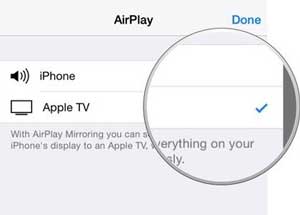
ステップ4.iPhone / iPadの画面で何をしているのかを見る
iOSデバイスをテレビに接続すると、iPhone / iPadの画面で行うことがすべて接続されたテレビに表示され、テレビ付きのiOSデバイスの画面に表示されている内容をリアルタイムで確認できます。これで、映画を再生したり、ビデオゲームをプレイしたり、ミュージックビデオを再生したり、写真/ PPTなど、iOSデバイスにあるものをテレビの大画面で表示したりできます。

つまり、AirPlayミラーリングを使用してiPhone / iPadの画面をテレビに正常にミラーリングしました。
ステップ5.AirPlayがiPhoneの画面をテレビにミラーリングするのをやめる
iPhone / iPadの画面をテレビにミラーリングし終えたら、iPad / iPhoneの画面をテレビにミラーリングするのをやめるのも非常に簡単です。iPhone / iPad画面の下から上にスワイプしてコントロールセンターを開き、「AirPlay」アイコンをタップして「ミラーリングをオフにする」オプションをタップするだけです。したがって、テレビはiOSデバイスに切断され、次回これら2つのデバイスを接続しないと、iPhone / iPadにコンテンツは表示されません。
1.コントロールセンターで「AirPlay」または「AirPlayミラーリング」機能が見つからないのはなぜですか?
お使いのiPhone / iPadが「AirPlay」または「AirPlayミラーリング」機能をサポートしているかどうかを確認してください。サポートされているiDeviceには、iPhone 14/13/12/11/X/8プラス/ 8/7/6、iPad Pro / Air / 4 / mini/2、iPod touch 8 / 7 / 6 / 5 / 4 / 3 / 2が含まれ、iDeviceを最新のソフトウェアに更新してください。
2. 以前はAirPlayミラーリングでApple TVに接続できましたが、今では「AirPlay」オプションが表示されず、「Apple TVを探しています」というメッセージが表示されます。どうなっているのですか。
その場合は、Apple TVとiOSデバイスの両方が同じWi-Fiネットワークにあることを確認してください。または、2つのデバイスとルーターを再起動してみてください。
3. 別のWi-Fiネットワークを使用してiPhoneからApple TVにコンテンツをストリーミングできますか?
はい。iPhone / iPadがApple TVとは異なるWi-Fiネットワークに接続しているとき、Apple TVは画面にコードをポップアップ表示します。また、iOSデバイスからApple TVにコンテンツを正常にミラーリングできるように、iOSデバイスにコードを入力する必要があります。

AirPlayミラーリングを使用してiPhone / iPadの画面をテレビにミラーリングする方法がわからない場合は、この記事をお見逃しなく。この完全なガイドを読んで、iOSデバイスをテレビに接続し、AirPlayミラーリングを使用してiPhone / iPadの画面をテレビにストリーミングする方法を理解してください。
関連記事: